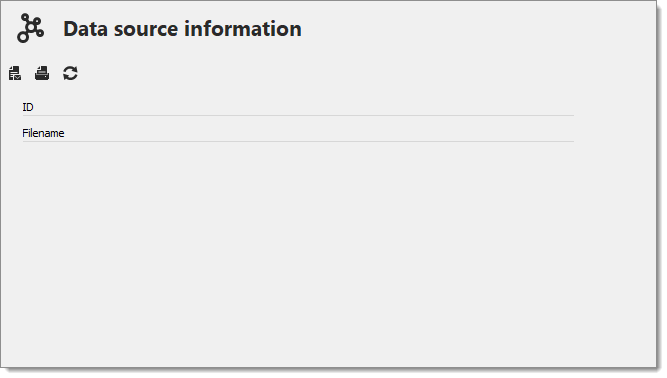Suivre les étapes pour savoir comment activer le mode hors connexion pour une source de données Devolutions Hub Business.
Pour permettre à un compte utilisateur d'utiliser le mode hors ligne, aller à Administration – Utilisateurs – Modifier et cliquer sur Autoriser hors ligne.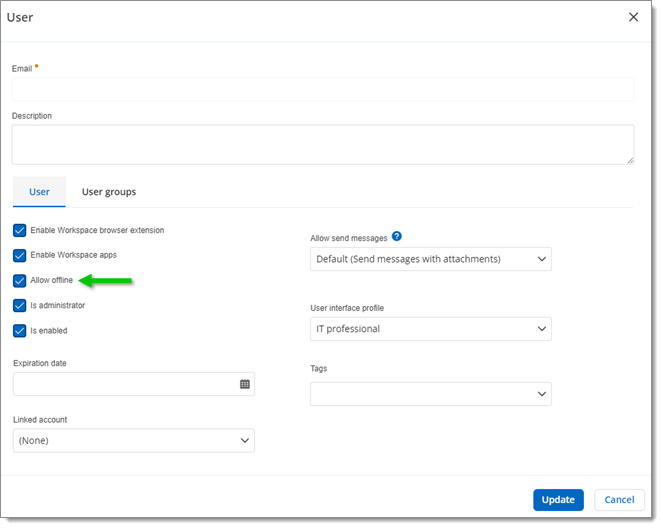
Pour avoir un aperçu de la configuration de la source de données, ouvrir le Informations sur la source de données en allant à Fichier - Informations sur ma source de données dans Remote Desktop Manager.
Remote Desktop Manager affichera une demande pour passer en mode hors connexion lorsque l'application ne peut pas atteindre la source de données. Le mode hors connexion peut également être activé manuellement via Fichier – Passer hors ligne ou en cliquant sur le bouton Passer hors ligne situé dans le panneau inférieur.
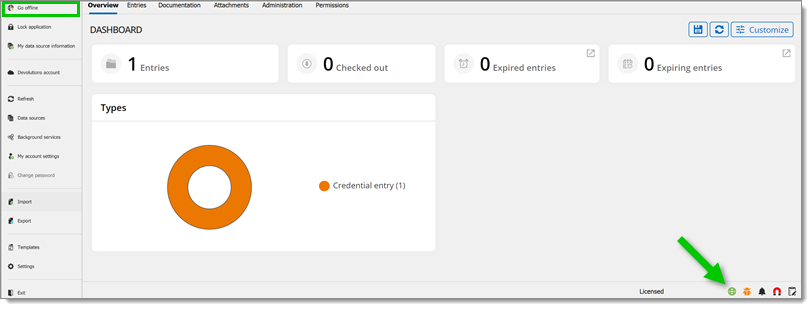 :::
:::
Suivre les étapes pour savoir comment activer le mode hors connexion pour une source de données Devolutions Hub Business.
Pour permettre à un compte utilisateur d'utiliser le mode hors ligne, aller à Administration – Utilisateurs – Modifier et cliquer sur Autoriser hors ligne.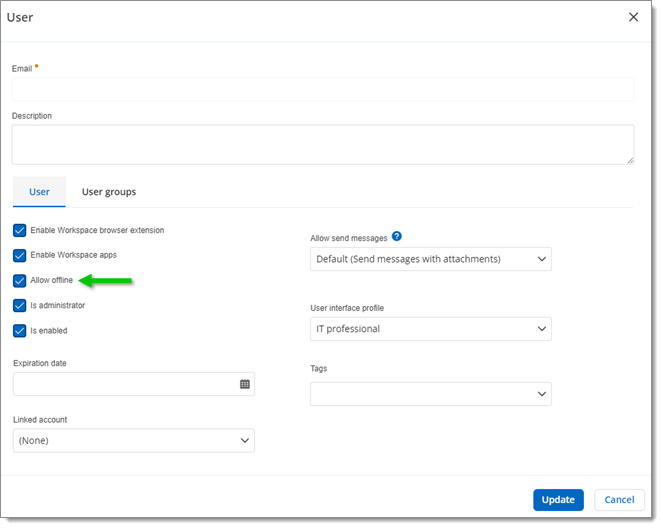
Pour avoir une vue d'ensemble de la configuration de la source de données, ouvrir Informations sur la source de données en allant dans Fichier - Informations sur ma source de données dans Remote Desktop Manager macOS.
Remote Desktop Manager macOS demandera le mode hors ligne lorsque l'application ne peut pas atteindre la source de données. Le mode hors ligne peut également être activé manuellement via Fichier – Passer hors ligne.:::